Cara Memasang Google Chrome di Ubuntu 20.04

- 1100
- 255
- Don Will
Google Chrome adalah pelayar web yang paling popular antara pemaju dan pengguna internet. Ia tersedia untuk sistem operasi yang paling popular (seperti peranti Windows, Linux) dan Android. Sebagai kemas kini terakhir artikel ini, Google Chrome 91 adalah versi stabil terkini yang tersedia untuk dipasang.
PPA rasmi tersedia untuk memasang Google Chrome di Ubuntu dan sistem berasaskan Debian yang lain. Yang memberi anda mudah untuk memasang dan mengemas kini pilihan. Selain itu, anda boleh memasang Google Chrome secara langsung dengan antara muka grafik. Tutorial ini akan meliputi kedua -dua kaedah untuk memasang Google Chrome dengan baris arahan dan GUI.
Jika anda mencari pelayar web Chromium, anda boleh menggunakan tutorial kami untuk memasang pelayar web Chromium pada sistem Ubuntu.
Mari mulakan pemasangan pelayar web Google Chrome terkini di Ubuntu 20.04 Sistem LTS.
Prasyarat
- Anda mesti mempunyai ubuntu 20 yang berjalan.04 sistem desktop LTS.
- Log masuk ke sistem desktop anda dengan akaun istimewa sudo.
Memasang Google Chrome di Ubuntu
Pertama sekali, anda perlu mengkonfigurasi repositori Google Chrome pada sistem Ubuntu anda. Sebelum menambah repositori, anda mesti mengimport kekunci GPG ke sistem anda.
- Buka terminal pada sistem dan jenis anda:
wget -q -o -https: // dl -ssl.Google.com/linux/linux_signing_key.pub | Sudo Apt-Key Tambah - - Seterusnya, buat fail PPA Apt untuk Google Chrome pada sistem anda dengan melaksanakan:
sudo sh -c 'echo "deb [arch = amd64] http: // dl.Google.com/linux/chrome/deb/stabil utama ">>/etc/apt/sumber.senarai.D/Google.Senarai 'Perintah di atas akan membuat fail konfigurasi yang tepat/etc/apt/sumber.senarai.D/Google.Senaraikan ke sistem anda.
- Sistem anda siap untuk pemasangan Google Chrome. Jalankan arahan berikut untuk mengemas kini cache apt dan pasang pakej stabil Google Chrome pada sistem Ubuntu.
Kemas kini sudo aptsudo apt memasang google-chrome stabilTekan 'Y' untuk semua pengesahan yang diminta oleh pemasang.
Itu sahaja. Anda telah berjaya memasang penyemak imbas web Google Chrome pada sistem Ubuntu anda.
Pelancaran aplikasi Chrome
Setelah pemasangan selesai, anda boleh menjalankan aplikasi dari aplikasi. Klik pada ikon Aplikasi Tunjukkan di sebelah kiri bawah. Kemudian cari Google Chrome, dan anda akan melihat aplikasi seperti di bawah:
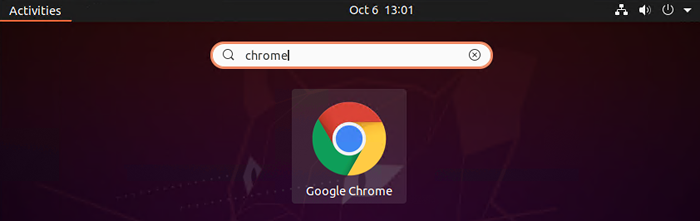
Klik pada ikon pelancar untuk memulakan Google Chrome pada sistem Ubuntu.
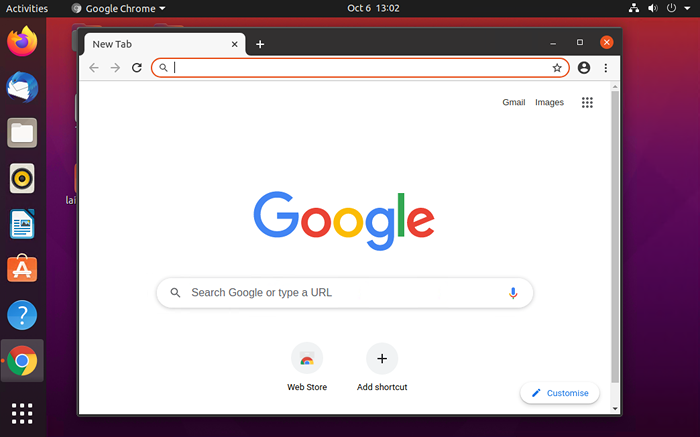
Nikmati pelayaran!
Menaik taraf Chrome di Ubuntu
Anda telah memasang Google Chrome dari PPA rasmi pada sistem Ubuntu anda. Peningkatan Google Chrome adalah mudah. Buka terminal dan laksanakan arahan di bawah untuk menaik taraf Google Chrome pada sistem Ubuntu.
Sudo apt update && apt naik taraf Perintah di atas akan menaik taraf semua pakej sistem termasuk Google Chrome pada sistem anda.
Kesimpulan
Tahniah Anda telah berjaya memasang Google Chrome di Ubuntu 20.04 Sistem Linux. Perintah yang sama juga akan digunakan untuk menaik taraf versi lama.
Anda juga boleh menggunakan pemasang GUI Google Chrome untuk dipasang dengan antara muka grafik.

